Cómo reinstalar completamente Windows 11 y empezar de cero
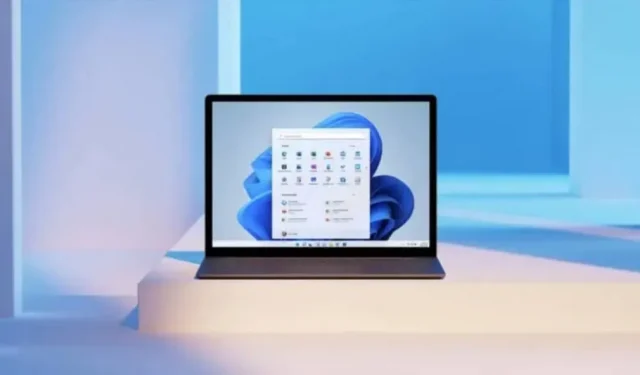
Windows 11 hace que sea muy fácil reinstalar completamente su PC. Aquí está todo lo que necesita saber antes de comenzar.
El último sistema operativo de Microsoft, Windows 11, es muy similar a los anteriores: aplicaciones, archivos, carpetas, todo lo cual puede convertirse rápidamente en un desastre, dejándote con muy poco espacio libre y una computadora lenta. Cuando la situación se vuelve insoportable, una reinstalación completa puede ayudar.
En primer lugar, guarda, guarda, guarda.
Si nunca ha realizado esta operación, sepa que esto no es nada nuevo. Los usuarios de Windows y macOS han estado haciendo esto durante años, y los pasos que describimos a continuación también son válidos para versiones anteriores de Windows. Se trata de devolver el coche en el mismo estado en el que lo compraste, sin nada que hayas podido acumular con el tiempo.
Si bien las computadoras de hoy son bastante buenas para manejar todo lo que las alimentamos, con el tiempo nuestras máquinas acumulan desechos digitales, ya sean aplicaciones que solo se usan una vez, archivos redundantes o más.
Puede hacer la limpieza manualmente, pero esta operación es más tediosa, mucho más difícil que simplemente borrar todo para empezar de nuevo. Si Windows 11 fuera un hogar, se trataría de restaurarlo a su estado original y no de hacer una gran limpieza general.
Este proceso completo de reinstalación de Windows 11 borra todo en su computadora. En otras palabras, debe hacer una copia de seguridad de sus archivos importantes en otro lugar. Probablemente la opción más fácil, OneDrive, se configura a través de «Sistema», «Cuentas» y «Copia de seguridad de Windows» en Configuración. Todo en la carpeta OneDrive se sincroniza automáticamente con Internet. Las buenas opciones antiguas son bastante aceptables: copiar a otra unidad o a un servicio en la nube como DropBox o Google Drive. Una vez que se complete la reinstalación, deberá conectarse a estos servicios para restaurar sus archivos. Así que asegúrese de tener sus credenciales. La forma más segura es pasar por un administrador de contraseñas.
Cómo reinstalar completamente Windows 11
Con el problema de la copia de seguridad resuelto, es hora de realizar la reinstalación real. Afortunadamente, el proceso es mucho más fácil de lo que podría ser. La opción está disponible en el panel principal de Configuración, en Sistema, luego en Recuperación.
Según el estado de su computadora, es posible que desee probar primero «Solucionar problemas sin reinstalar su computadora». A veces, esto puede ser suficiente, pero si desea reinstalar todo, debe seleccionar «Reinstalar su computadora» en la pantalla de recuperación. Allí tienes dos opciones: “Conservar mis archivos” (que limpiará las aplicaciones y restablecerá los ajustes de configuración de Windows) o “Eliminar todo”.
Incluso si elige «Guardar mis archivos», es una buena idea hacer una copia de seguridad de sus archivos por si acaso. También recomendamos elegir «Eliminar todo» para comenzar realmente desde cero. Y en caso de duda, seleccione Ayúdame a elegir.
Seleccione «Eliminar todo» y tendrá otra opción entre «Descarga en la nube» y «Reinstalación local» (nuevamente, se ofrece «Ayúdame a elegir»). Esto le permite elegir si desea descargar Windows 11 de los servidores de Microsoft o usar los archivos de instalación que tiene en su PC. La primera opción todavía te obligará a descargar unos 4 GB.
A continuación, verá una pantalla de resumen. De forma predeterminada, la unidad no se borrará; los archivos se borrarán pero no se sobrescribirán con datos falsos. Entonces es posible que el experto pueda recuperar algunos de sus datos si tiene acceso a su disco. Si tu computadora está siempre en tus manos, puedes dejarla así. Para máxima seguridad, o si está revendiendo su computadora, es mejor seleccionar «Cambiar configuración» y «Borrar datos». Tomará más tiempo, pero sus archivos no se podrán recuperar en absoluto.
Después de eso, solo queda hacer clic en «Siguiente» y dejar que Windows 11 funcione. La duración de la operación puede variar mucho, pero a veces solo puede durar unos minutos.
De vuelta en su PC «nueva», puede usar una herramienta como Ninite para instalar los programas necesarios al mismo tiempo. Esto es esencial si tus copias de seguridad no funcionan, y es una utilidad muy práctica cuando estás reinstalando completamente tu computadora.
Deja una respuesta